Jak usunąć resztki oprogramowania w systemie Windows?
Miscellanea / / August 04, 2021
Reklamy
Jako użytkownik komputera PC cały czas instalujemy i odinstalowujemy aplikacje. Co więcej, Panel sterowania zwykle służy temu drugiemu. Aby ominąć problemy związane z wydajnością komputera, może być konieczne usunięcie plików tymczasowych i pozostałości, które zaśmiecają dysk. Dlatego jest idealny do usuwania resztek oprogramowania w systemie Windows, gdy tylko odinstalujesz oprogramowanie.
Dziś mamy z nami przewodnik dotyczący usuwania pozostałości oprogramowania w systemie Windows? Pomożemy Ci w wyczyszczeniu urządzenia i zwiększeniu jego wydajności.
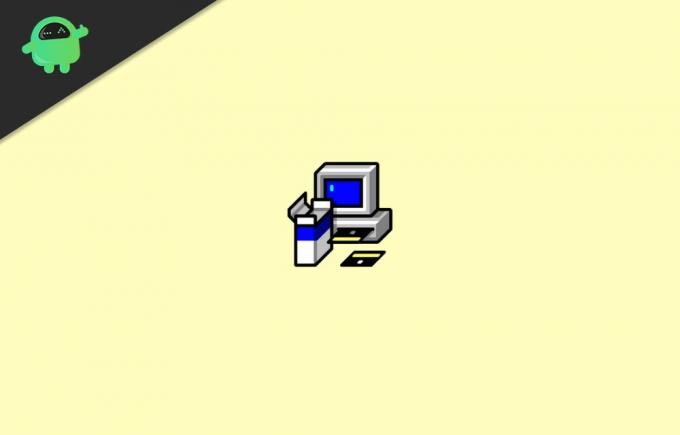
Spis treści
- 1 Jak usunąć resztki oprogramowania w systemie Windows?
-
2 Metoda 1: Oprogramowanie innych firm
- 2.1 Revo Uninstaller Pro
- 2.2 Deinstalator IObit
-
3 Metoda 2: Ręczne usuwanie resztek oprogramowania
- 3.1 Krok 1: Użyj panelu sterowania, aby odinstalować program
- 3.2 Krok 2: Sprawdź foldery AppData i pliki programów
- 3.3 Krok 3: Spróbuj wyczyścić rejestr systemu Windows
- 3.4 Krok 4: Usuń pliki tymczasowe
- 4 Wniosek
Jak usunąć resztki oprogramowania w systemie Windows?
Istnieją różne metody usuwania resztek oprogramowania w systemie Windows. Po odinstalowaniu oprogramowania w systemie Windows pozostawia pozostałości i pliki tymczasowe. Te pliki mogą zaśmiecać i spowalniać komputer. Oto kilka sposobów łatwego usuwania tych resztek oprogramowania.
Reklamy
Metoda 1: Oprogramowanie innych firm
Revo Uninstaller Pro
Revo Uninstaller Pro to oprogramowanie, które zapewnia wszystkie funkcje, których potrzebujesz, eliminując resztki oprogramowania. Narzędzie Uninstaller rejestruje wszystko, co jest zainstalowane w systemie.
Oprócz menu ustawień i różnych reprezentacji, możesz być w stanie zobaczyć wszystkie dane w jednym obszarze. Obejmuje to wpisy rejestru, funkcje aplikacji i linki do strony internetowej operatora.
Przyjmuje algorytmy wysokiego poziomu, które są zwinne, dobrze zdefiniowane i wydajne w wyszukiwaniu resztek ustawień systemu Windows, rozszerzeń danych, sterowników, ustawień aplikacji itp. Dla Twojej wygody na rynku dostępna jest również przenośna wersja tej aplikacji.
Deinstalator IObit
IObit Uninstaller to szybkie narzędzie do czyszczenia systemu, które spełnia swój urok w niektórych niechcianych aplikacjach, aplikacjach systemu Windows itp. Zapewnia nieskomplikowaną dezinstalację i automatyczne skanowanie pozostałości, aby zapewnić całkowitą eliminację.
Metoda 2: Ręczne usuwanie resztek oprogramowania
Jeśli powyższa metoda nie zadziałała, spróbuj ręcznie. Poniżej przedstawiamy kompletny przewodnik dotyczący usuwania resztek aplikacji:
Reklamy
Krok 1: Użyj panelu sterowania, aby odinstalować program
- Naciśnij klawisz Windows i wyszukaj Panel sterowania.
- Następnie dotknij Panel sterowania.
- Następnie przejdź do sekcji Programy.
- Stuknij w Programy i opcje funkcji.
- Teraz przewiń w dół i spróbuj znaleźć program, który chcesz odinstalować.

- Następnie dotknij Odinstaluj i poczekaj, aż proces odinstalowania zostanie zakończony.
Krok 2: Sprawdź foldery AppData i pliki programów
- Naciśnij klawisz Windows + klawisz S.
- W polu wyszukiwania wpisz% programfiles%.
- Natychmiast otworzy się folder Katalogi programów.
- Jeśli istnieje folder o nazwie odinstalowane oprogramowanie, usuń go.

- Teraz ponownie, w polu wyszukiwania wpisz% appdata%. Następnie otworzy się folder AppData.
- Ponownie, jeśli znajdziesz folder o nazwie odinstalowane oprogramowanie, usuń go.
Krok 3: Spróbuj wyczyścić rejestr systemu Windows
Zachowaj ostrożność podczas zmieniania rejestru, ponieważ jeden zły ruch wystarczy, aby sprowokować komputer do wymknięcia się spod kontroli. Dlatego zdecydowanie zachęcamy do zastosowania określonego narzędzia do nadzoru rejestru.
Naciśnij klawisz Windows + klawisz R i wpisz Regedit. Otworzy się edytor rejestru.

Wpisz po kolei klucze podane poniżej
Reklamy
HKEY_CURRENT_USER \ Software
HKEY_LOCAL_MACHINE \ SOFTWARE
HKEY_USERS \ .DEFAULT \ Software
naciśnij CTRL + F aby wyszukać klucz programu, który właśnie odinstalowałeś.
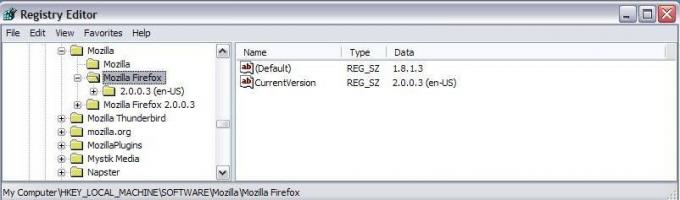
Krok 4: Usuń pliki tymczasowe
- Naciśnij klawisze logo Windows + klawisz S.
- W polu wyszukiwania wpisz „% temp%”, a następnie naciśnij przycisk Enter i usuń wszystko.
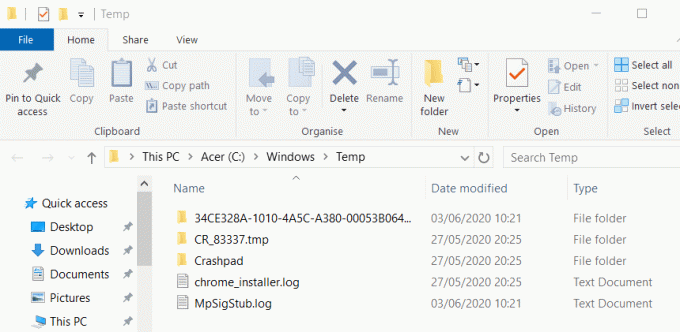
- Z drugiej strony, w polu wyszukiwania wpisz „temp” i usuń wszystko z tego folderu.
- To wszystko, teraz na Twoim komputerze nie pozostaną żadne ślady usuniętego oprogramowania

Wniosek
Jeśli regularnie instalujesz i odinstalowujesz różne programy, zalecamy wypróbowanie dowolnego oprogramowania odinstalowującego. W ten sposób możesz zaoszczędzić cenny czas i kontynuować produktywność. Jeśli jednak chcesz usunąć resztki oprogramowania tylko dla ograniczonej liczby programów, możesz to zrobić ręcznie.
Metoda ręczna jest trochę skomplikowana, ale kiedy już ją opanujesz, będzie dla ciebie prosta. Jeśli poczujesz jakiś problem podczas stosowania się do przewodnika, nie zapomnij skomentować poniżej. Chętnie Ci pomogę.
Wybór redaktorów:
- Windows 10 ciągle zmienia domyślną przeglądarkę, jak to naprawić?
- Jak naprawić błąd transmisji o kodzie błędu 1231
- Napraw system Windows odzyskał sprawność po nieoczekiwanym błędzie zamknięcia
- Jak naprawić niedziałający mikrofon Discord
- Zatrzymaj uruchamianie Microsoft Teams podczas uruchamiania
- Jak naprawić opóźnienie Bluetooth w systemie Windows 10
Rahul jest studentem informatyki z ogromnym zainteresowaniem w dziedzinie technologii i zagadnień kryptowalut. Większość czasu spędza na pisaniu lub słuchaniu muzyki lub podróżowaniu po niewidzianych miejscach. Uważa, że czekolada jest rozwiązaniem wszystkich jego problemów. Życie się dzieje, a kawa pomaga.



![Łatwa metoda zrootowania QiLive Q10S6IN3G za pomocą Magisk [bez TWRP]](/f/0a5047f4a4df3bf9072b40e0761335fb.jpg?width=288&height=384)